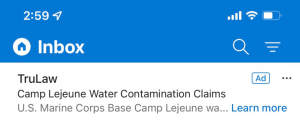Windows 10 में स्टार्टअप पर VHD या VHDX फ़ाइल को स्वचालित रूप से माउंट करें
विंडोज 10 में स्टार्टअप पर वीएचडी या वीएचडीएक्स फाइल को स्वचालित रूप से कैसे माउंट करें
विंडोज 10 मूल रूप से वर्चुअल ड्राइव का समर्थन करता है। यह आईएसओ, वीएचडी और वीएचडीएक्स फाइलों को पहचानने और उपयोग करने में सक्षम है। आईएसओ फाइलों के लिए, विंडोज 10 एक वर्चुअल डिस्क ड्राइव बनाता है। वीएचडी और वीएचडीएक्स फाइलों के लिए, विंडोज 10 फाइल एक्सप्लोरर में इस पीसी फ़ोल्डर के माध्यम से सुलभ एक नई ड्राइव बनाता है। साथ ही, इन फ़ाइलों का उपयोग किया जा सकता है हाइपर-वी मशीनें. स्टार्टअप पर स्वचालित रूप से वीएचडी (एक्स) फ़ाइल को माउंट करने में आपकी रुचि हो सकती है। यहां बताया गया है कि यह कैसे किया जा सकता है।
विज्ञापन
वीएचडी और वीएचडीएक्स फाइलें क्या हैं
वर्चुअल हार्ड डिस्क (वीएचडी) फ़ाइल स्वरूप ऑपरेटिंग सिस्टम द्वारा उपयोग के लिए एक व्यक्तिगत फ़ाइल में हार्ड डिस्क के एनकैप्सुलेशन की अनुमति देता है।
आभासी डिस्क सभी तरह से भौतिक हार्ड डिस्क का उपयोग किया जाता है। ये वर्चुअल डिस्क मानक डिस्क और फ़ाइल संचालन का समर्थन करते हुए देशी फ़ाइल सिस्टम (NTFS, FAT, exFAT, और UDFS) को होस्ट करने में सक्षम हैं। वीएचडी फ़ाइल का अधिकतम आकार 2,040 जीबी है।वीएचडीएक्स वीएचडी प्रारूप का एक नया संस्करण है जिसमें पुराने वीएचडी प्रारूप की तुलना में बहुत अधिक भंडारण क्षमता है। यह बिजली की विफलता के दौरान डेटा भ्रष्टाचार सुरक्षा भी प्रदान करता है और संरचनात्मक संरेखण को अनुकूलित करता है नए, बड़े क्षेत्र के भौतिक पर प्रदर्शन में गिरावट को रोकने के लिए गतिशील और भिन्न डिस्क की डिस्क यह 64 टीबी तक की वर्चुअल हार्ड डिस्क भंडारण क्षमता का समर्थन करता है।
वर्चुअल डिस्क प्रकार
विंडोज 10 दो वर्चुअल डिस्क प्रकारों का समर्थन करता है:
- फिक्स्ड-VHD छवि फ़ाइल अनुरोधित अधिकतम आकार के लिए बैकिंग स्टोर पर पूर्व-आवंटित है।
- विस्तार- "गतिशील", "गतिशील रूप से विस्तार योग्य" और "विरल" के रूप में भी जाना जाता है, वीएचडी छवि फ़ाइल केवल के रूप में उपयोग करती है वास्तविक डेटा को वर्तमान में वर्चुअल डिस्क में संग्रहीत करने के लिए आवश्यक बैकिंग स्टोर पर अधिक स्थान शामिल है। इस प्रकार की वर्चुअल डिस्क बनाते समय, VHD API अनुरोधित अधिकतम आकार के आधार पर भौतिक डिस्क पर खाली स्थान के लिए परीक्षण नहीं करता है, इसलिए उपलब्ध भौतिक डिस्क से अधिकतम आकार के साथ गतिशील वर्चुअल डिस्क को सफलतापूर्वक बनाना संभव है स्थान।
VHD फ़ाइल बनाने के लिए आप कई विधियों का उपयोग कर सकते हैं। मैंने निम्नलिखित ब्लॉग पोस्ट में उन सभी की समीक्षा की है: Windows 10 में एक नई VHD या VHDX फ़ाइल बनाएँ.
नोट: यह विधि पावरशेल कमांड का उपयोग करती है जो केवल तभी काम करती है जब हाइपर-वी सुविधा सक्षम है. आगे बढ़ने के लिए आपको अपने पीसी पर हाइपर-वी सक्रिय करना होगा।
Windows 10 में स्टार्टअप पर VHD या VHDX फ़ाइल को स्वचालित रूप से माउंट करने के लिए,
- खोलना प्रशासनिक उपकरण.
- टास्क शेड्यूलर आइकन पर क्लिक करें।

- टास्क शेड्यूलर लाइब्रेरी में, पर क्लिक करें टास्क बनाएं... दाईं ओर लिंक।

- क्रिएट टास्क डायलॉग में, नाम बॉक्स में कुछ सार्थक टेक्स्ट भरें जैसे "मेरे वीएचडी ड्राइव का ऑटोमाउंट"।
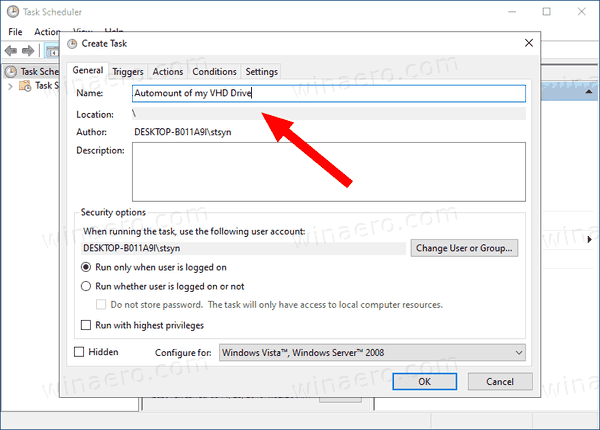
- विकल्प इस प्रकार सेट करें:
- विंडोज 10 के लिए कॉन्फ़िगर करें।
- चलाएं कि उपयोगकर्ता लॉग ऑन है या नहीं
- उच्चतम विशेषाधिकार बॉक्स के साथ चलाएं
- ट्रिगर टैब पर स्विच करें और पर क्लिक करें नया... बटन।

- ठीक कार्य शुरू करें करने के लिए विकल्प प्रारंभ होने पर.

- के लिए चयन करें कार्रवाई टैब, और पर क्लिक करें नया बटन।

- में प्रोग्राम/स्क्रिप्ट टेक्स्ट बॉक्स प्रकार
powershell.exe.
- में निम्नलिखित टाइप करें: तर्क जोड़ें पाठ बॉक्स:
माउंट-वीएचडी-पथ "आपके वीएचडी या वीएचडीएक्स फ़ाइल के लिए पूर्ण \ पथ \". बदलेंपूर्ण\पथ\आपके\VHD या VHDX\फ़ाइलVHD/VHDX फ़ाइल के वास्तविक पूर्ण पथ का भाग जिसे आप स्टार्टअप पर स्वचालित रूप से माउंट करना चाहते हैं।
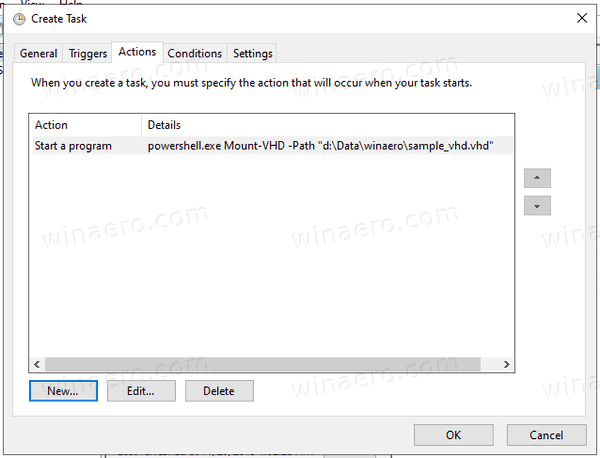
- पर स्विच करें शर्तेँ टैब करें और विकल्प को अक्षम करें कार्य तभी प्रारंभ करें जब कंप्यूटर एसी पावर पर हो।

- कार्य बनाने के लिए ओके बटन पर क्लिक करें।
- अपना उपयोगकर्ता खाता पासवर्ड टाइप करें (या अन्य व्यवस्थापकीय उपयोगकर्ता खाता क्रेडेंशियल)।

आप कर चुके हैं!
टिप्पणियाँ:
- यदि आपकी VHD फ़ाइल BitLocker के साथ एन्क्रिप्ट की गई है, तो आपको Windows में साइन इन करने के बाद क्रेडेंशियल प्रॉम्प्ट प्रदर्शित करने के लिए विलंब जोड़ने की आवश्यकता हो सकती है। सक्षम करें के लिए विलंब कार्य पर विकल्प नया ट्रिगर पृष्ठ, या मौजूदा ट्रिगर संपादित करें। 30 सेकंड पर्याप्त होना चाहिए।
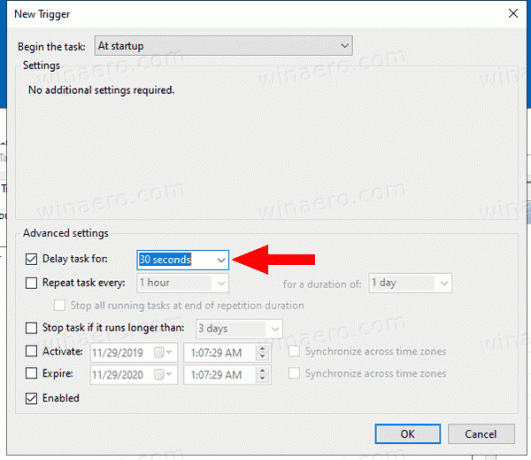
- आप ऐसा कर सकते हैं अक्षम करना यह कार्य स्टार्टअप पर आपकी VHD/VHDX फ़ाइल को अस्थायी रूप से माउंट करना बंद करने के लिए है। जरूरत पड़ने पर आप इसे फिर से सक्षम कर सकते हैं।

- VHD फ़ाइल को ऑटो-माउंट को स्थायी रूप से अक्षम करने के लिए, प्रशासनिक कार्य> कार्य शेड्यूलर> कार्य शेड्यूलर लाइब्रेरी के अंतर्गत अपना कार्य हटाएं।
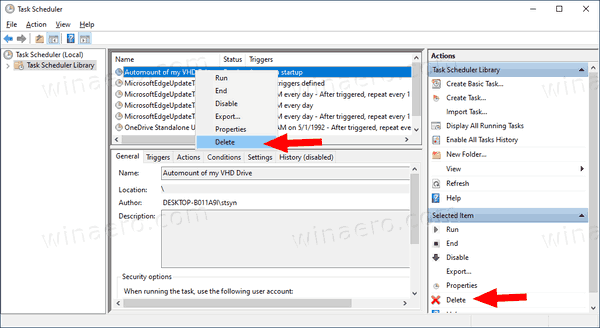
बस, इतना ही।